Initialement, tout utilisateur obtient des droits d'administrateur complets la première fois qu'il se connecte au système. Autrement dit, le système d'exploitation dispose déjà, en règle générale, d'un compte intégré avec tous les droits. Au fil du temps, nous créons de nouveaux comptes. Leur supprimer les droits d'administrateur n'est pas difficile. Dans ce cas, ce n'est pas un piratage et non une attaque de hacker sur le système qui est envisagé, mais des méthodes classiques de modification des droits du compte. De plus, ce n'est pas difficile à faire sous Windows OS.
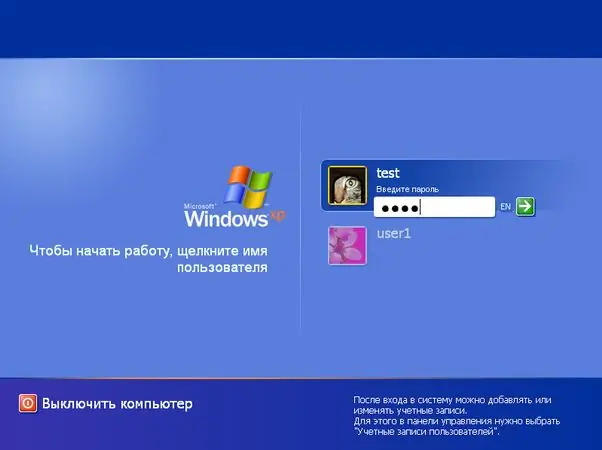
Il est nécessaire
Ordinateur Windows, compétences informatiques moyennes
Instructions
Étape 1
Ouvrez le menu principal "Démarrer" avec le bouton gauche de la souris et sélectionnez la commande "Exécuter". Tapez "control userpasswords2" dans la fenêtre qui s'ouvre et appuyez sur "Enter" (la console de contrôle de compte d'utilisateur s'ouvrira).
Étape 2
Sélectionnez le compte administrateur dans la liste des utilisateurs qui s'affiche et modifiez le groupe d'enregistrement en « normal » ou « limité » dans les propriétés de l'onglet « appartenance au groupe ». Vous pouvez également supprimer tous les utilisateurs du système en ne laissant que l'administrateur intégré (son nom d'utilisateur par défaut est toujours « Administrateur »).
Étape 3
Désormais, le compte de l'ancien administrateur peut être utilisé par n'importe qui. Si vous oubliez vos mots de passe, vous pouvez contourner le système en utilisant des astuces assez simples. Tout d'abord, connectez-vous au système en tant qu'utilisateur normal (si cela n'est pas possible, via une disquette de démarrage). Ouvrez le répertoire système "System32" (C: WindowsSystem32). Faites une copie de sauvegarde du fichier "Logon.scr". Renommez "Cmd.exe" en "logon.scr".
Étape 4
Redémarrez Windows et attendez environ 10 à 20 minutes. Si vous avez tout fait correctement, la ligne de commande apparaîtra. Dans la ligne de commande, tapez "EXPLORER" et connectez-vous avec les droits d'administrateur complets. Ensuite, vous pouvez tout aussi bien (via la commande "Exécuter") ouvrir des comptes et restreindre ou supprimer complètement les droits de chacun d'eux.






